
由于写保护,许多人无法将文件复制和移动到 SD 卡中,并一直在寻找修复方法.
实际上,写保护的目的是为了避免您的 SD 卡被不必要的写操作授权。 但很多人认为这是一个问题。 嗯,它可以修复,不用担心。 但是,在修复错误之前, 从 SD 卡恢复数据 并创建一个备份.
如何禁用 SD 卡中的写保护?
按照以下部分中提到的 6 种方法轻松删除 SD 卡的写保护。 不精通技术的人也可以实施以下方法
检查卡的外观
SD 卡的左侧有一个锁定开关,可用于启用/禁用写保护。 如果开关处于较低位置,则卡被锁定并被写保护。 因此,只需向上滑动开关即可解锁卡。 如果问题仍未解决,请转到下一个解决方案.
取消选中只读复选框
右键单击卡并转到 ‘Properties’, 然后将 SD 卡的权限从只读更改为读写.
运行防病毒软件
您的 SD 卡可能感染了病毒。 因此,通过将 SD 卡连接到 PC 来扫描它,并检查是否有任何类型的有害文件可用。 扫描完成后,尝试添加文件。 如果可以,那很好,如果不能,请继续阅读.
使用 Diskpart 或命令行删除写保护
要做到这一点,这里是程序
- 首先将写保护的 SD 卡连接到计算机
- 转到命令提示符,键入 diskpart 并按 进入
- 类型 list disk 并击中 Enter. 这将向您显示所有连接到您的计算机的设备,例如您的内部硬盘驱动器、SD 卡等.
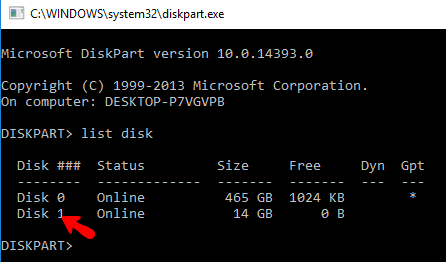
- 类型 select disk <number of your disk>. 例如, select disk 1 用于 SD 卡。 输入号码时要小心; 确保您最终不会更改内部硬盘驱动器的属性
- 再次在命令提示符下,键入 attributes disk clear readonly 并按下 Enter
- 现在终止diskpart,输入 exit 并按下 Enter
- 再次输入 exit 并击中 Enter 退出命令提示符
如果问题仍未解决,则转到下一步。 考虑到您刚刚实施的复杂过程,强烈建议使用备份 SD 卡数据 存储卡恢复软件.
使用 Regedit 解锁 SD 卡中的写保护
有了注册表的帮助,大部分的错误和问题都会迎刃而解。 希望这也可以解决您的问题! 完成这些步骤,
- 在开始菜单中,搜索 “REGEDIT” 并打开 Registry Editor
- 导航到以下键: “Computer\HKEY_LOCAL_MACHINE\SYSTEM\CurrentControlSet\Control\StorageDevicePolicies”
- 在 REGEDIT 的右侧,您会找到 写保护 ,双击它并将其值更改为 1 到 10 并关闭 REGEDIT
- 现在重新启动计算机并重新插入 SD 卡。 你再也找不到写保护了
附加信息: 您的 SD 卡并非总是处于写保护状态,您可能会收到诸如 "目录名无效" 这可能会阻止您访问数据。 您可以单击链接了解如何在使用 SD 卡时修复此类错误.
通过格式化 SD 卡或笔式驱动器禁用写保护
如果上述方法都不起作用,您可以格式化SD卡以摆脱这种写保护模式。 将 SD 卡连接到您的计算机。 转到我的电脑, Right Click 在您的 SD 卡上,然后单击 Format 在下拉菜单中.
格式化过程需要一些时间。 之后,您就可以正常使用您的 SD 卡了.
警告 - 格式化 SD 卡将清除其上的全部数据。 因此,在格式化之前进行备份是一个明智的主意。 如果您完全忘记备份,那么您可以 使用 Remo SD 恢复工具 从格式化的 SD 卡中恢复数据, 这将恢复卡上存在的任何类型的照片、视频、歌曲等.
尽管数码相机和智能手机包括内部存储器,但大多数人投资 SD 卡作为存储宝贵数据的扩展源。 SD卡可以存储数千张图片、音频和视频。 因此,SD 卡的任何问题都可能是一个严重的问题……没有人希望丢失数据并希望他们的 SD 卡正常工作。 因此,请使用本文中介绍的技巧来解决 SD 卡的写保护问题.